Linux Mint : Comment afficher et gérer les partitions système

Découvrez comment afficher et gérer les partitions système sous Linux Mint. Apprenez à formater, démonter et redimensionner vos partitions facilement.

Linux est l'un des systèmes d'exploitation les plus populaires utilisés à l'époque actuelle avec l'avantage supplémentaire de pouvoir utiliser n'importe quel logiciel open source . Il possède une interface utilisateur merveilleuse et donne accès à une utilisation professionnelle sur différentes plates-formes. Pour créer de l'espace et rendre les opérations du système faciles et fluides, vous devez utiliser un gestionnaire de partition Linux.
Pour un utilisateur novice, il est important d'abord d'apprendre ce qu'est un outil de gestion de partition et comment il fonctionne sur les systèmes d'exploitation Linux et Ubuntu . Il existe plusieurs outils de partition open source disponibles que vous pouvez facilement appliquer à vos systèmes en prenant soin de votre espace disque et de votre maintenance.
Qu'est-ce qu'un gestionnaire de partition ?
Un gestionnaire de partition est un outil qui aide un utilisateur dans une division logique du disque dur d'un système. Cette division est traitée comme une unité distincte par les systèmes d'exploitation et de fichiers. L'utilisation d'outils de gestion de division de disque peut vous aider à créer, redimensionner, supprimer et manipuler des partitions. Une table de partition peut enregistrer l'emplacement et la taille de la partition.
Meilleurs outils de gestion de partition Linux/Ubuntu
Nous avons répertorié ici les 5 meilleurs gestionnaires de partitions pour Linux/Ubuntu qui vous aideront dans l'ensemble du processus de gestion de disque et géreront vos disques d'ordinateur en douceur.
1. Fdisk
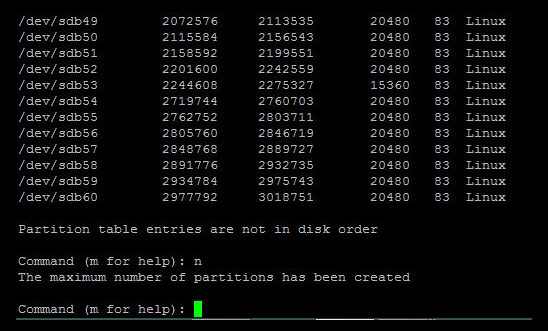
L'un des outils de gestion de disque les plus puissants utilisés pour créer et manipuler des tables de partition de disque. Utilisez cet utilitaire textuel pour afficher et gérer les partitions de disque dur sous Linux/Ubuntu. Fdisk est un programme basé sur des dialogues qui comprend également les tables de partition GPT, MBR, Sun, SGI et BSD. Cet outil est efficace pour créer de l'espace pour de nouvelles partitions, organiser et réorganiser l'espace pour les nouveaux et anciens disques, ou déplacer des données vers de nouveaux disques. Avec l'utilisation de Fdisks, les périphériques de bloc peuvent être divisés en un ou plusieurs disques logiques, appelés partitions.
2. GNU séparé

GNU parted est un autre outil de partition de disque pour Linux/Ubuntu qui fonctionne dans la gestion ou la manipulation des tables de partition. Étant un utilitaire de gestion de disque, il est utilisé pour la création d'espace pour un nouveau système d'exploitation, en reconnaissant et en réorganisant l'utilisation du disque. Parallèlement à cela, GNU parted aide également les utilisateurs à copier des données sur des disques durs et des images de disque. La partition séparée GNU est écrite en supposant que le lecteur a un peu de connaissance du partitionnement et des systèmes de fichiers. GNU Parted vous aide à ajouter, supprimer, réduire et étendre des partitions de disque pour créer de l'espace pour installer un nouveau système d'exploitation et déplacer des données vers de nouveaux disques durs.
3. Partagé
Gparted est un outil graphique gratuit utilisé pour la gestion de disque sous Linux. GParted est un logiciel puissant avec lequel vous pouvez redimensionner, copier et déplacer différentes partitions sans perte de données. Non seulement cela, il permet à un utilisateur d'agrandir ou de réduire le lecteur C:, de créer de l'espace pour un nouveau système d'exploitation et de tenter de récupérer les données de l'une des partitions perdues, de manipuler des systèmes de fichiers tels que - btrfs, ext2 / ext3 / ext4, fat16 / fat32 , hfs / hfs+, linux-swap, lvm2 pv etc. Cet outil de gestion de partition peut être utilisé sur des ordinateurs fonctionnant sous Linux , Windows ou Mac OS X .
4. Gestionnaire de partitions KDE
Le gestionnaire de partitions KDE aide les utilisateurs Linux/Ubuntu à gérer les périphériques de disque, les partitions et les systèmes de fichiers sur votre ordinateur. L'utilisation de cet outil efficace pour la gestion des disques permet à un utilisateur de créer, copier, déplacer, supprimer et redimensionner sans perdre de données, sauvegarder et restaurer des partitions. Le gestionnaire de partitions KDE prend en charge les systèmes de fichiers, notamment ext2/3/4, btrfs, NTFS, etc. Surtout, les outils de gestion de partitions de disque, le gestionnaire de partitions KDE propose un environnement de bureau KDE et la plupart du travail est effectué par des programmes.
5. Qtparted
Cet outil de gestion de partition Linux est écrit en C++ à l'aide de la boîte à outils Qt. Il s'agit d'un clone magique de partition et d'un front-end Qt vers GNU séparé. Ce n'est peut-être pas l'un des meilleurs outils à utiliser pour la partition de disque sous Linux. Cet outil est en cours de développement, donc lors de l'application, vous pourriez ressentir des problèmes avec cet outil particulier. Qtparted ne peut être géré que par des utilisateurs avancés car ils en connaissent chaque détail, y compris ses avantages et ses inconvénients.
Derniers mots
Linux est l'une des plates-formes les plus fiables et en croissance rapide et, par conséquent, la nécessité d'un logiciel de partition Linux ne peut être niée. Pour tous ceux qui ne savent toujours pas ce que font ces gestionnaires de partitions ? Cet article est une réponse. Ces outils vous permettent de configurer le disque de manière à disposer de suffisamment d'espace pendant que vous travaillez. Les outils de partition sont utilisés pour diviser l'espace disque et le gérer d'une manière qui peut vous être bénéfique au-delà de l'utilisation ordinaire.
Découvrez comment afficher et gérer les partitions système sous Linux Mint. Apprenez à formater, démonter et redimensionner vos partitions facilement.
Vous souhaitez souvent que certaines applications et services d'arrière-plan s'exécutent par défaut lorsque vous démarrez votre ordinateur. Lancer trop d'applications au démarrage
Lorsque vous utilisez un ordinateur, vous le contrôlez généralement avec un clavier et une souris. Cependant, si vous utilisez un ordinateur portable, vous pouvez utiliser le pavé tactile pour
Lorsque vous tapez sur un ordinateur, vous souhaitez parfois appuyer sur une touche et la maintenir enfoncée, plutôt que d'appuyer plusieurs fois. C'est souvent le plus utile pour les
Si vous venez d'acquérir un nouvel ordinateur ou si vous avez installé du nouveau matériel sur un ordinateur existant, il est judicieux de vérifier qu'il a été installé.
Lorsque vous utilisez Linux Mint, vous pouvez parcourir et basculer vers vos programmes ouverts avec la barre inférieure. Le processus est très similaire à celui de Windows en
La plupart des ordinateurs ont au moins une forme de périphérique de sortie audio. Les ordinateurs portables ont des haut-parleurs intégrés, et la plupart des ordinateurs seront connectés à certains haut-parleurs ou à un
Le son est une partie importante d'un ordinateur, il existe de nombreux scénarios dans lesquels vous l'utiliseriez, comme écouter de la musique pendant que vous travaillez ou regardez
La plupart du temps, les personnes utilisant votre ordinateur le feront plusieurs fois et créer un compte pour eux est donc une utilisation raisonnable du temps. Créer un compte
Lorsque vous utilisez votre ordinateur, vous souhaiterez probablement qu'il soit configuré dans votre langue locale. Ce n'est pas seulement la langue qui est utilisée, mais le








